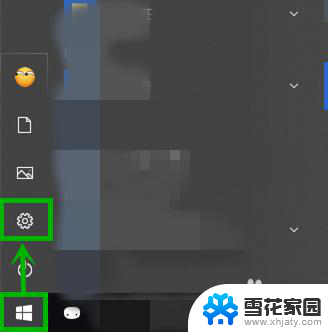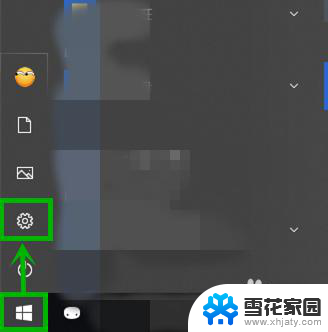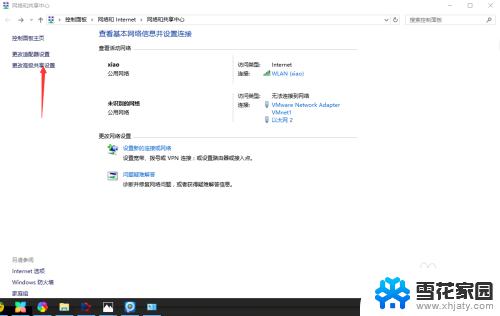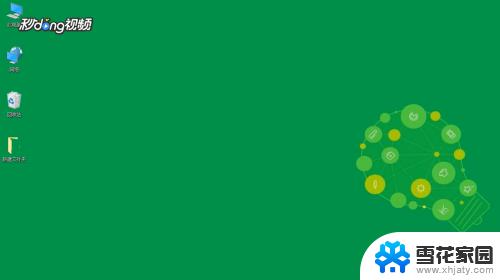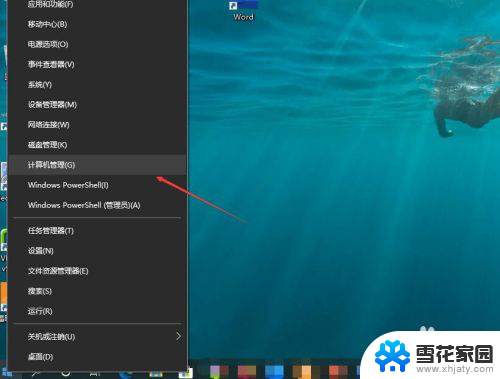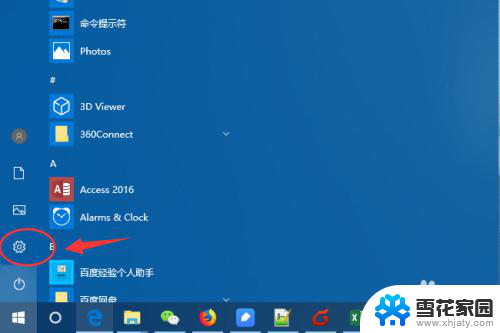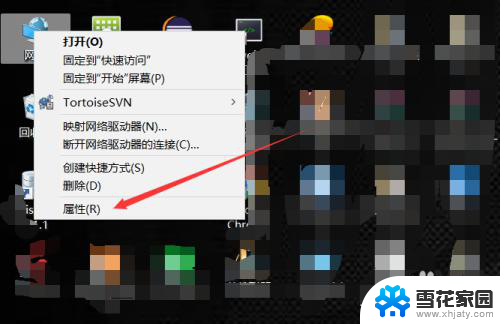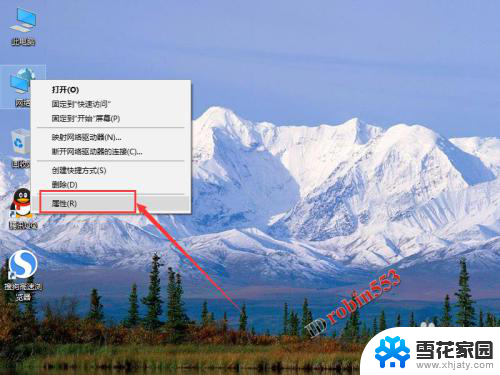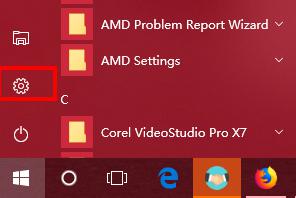共享电脑网络凭据怎么设置 win10局域网共享资源需要网络凭据
更新时间:2024-05-02 15:48:07作者:yang
在Win10系统中,如果想要共享局域网资源,就需要设置网络凭据来实现,通过共享电脑网络凭据的方式,可以方便地在局域网内共享文件和打印机等资源。设置网络凭据不仅可以提高工作效率,还可以保护网络安全,确保数据的安全性。下面我们来看一下如何在Win10系统中设置网络凭据,实现局域网共享资源的功能。
操作方法:
1.第一步我们首先需要知道win10系统局域网访问共享文件需要网络凭据,是一种安全机制。我们可以提前在电脑添加windows凭据,避免每次都需要网络凭据,如下图所示:
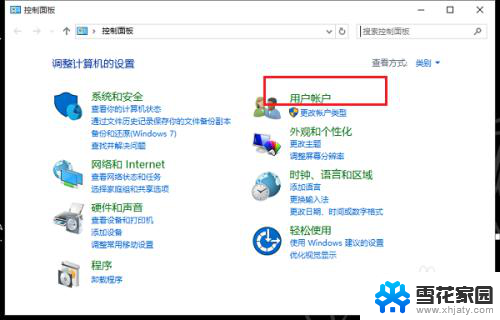
2.第二步在win10系统,点击控制面板->用户账户->管理Windows凭据,如下图所示:
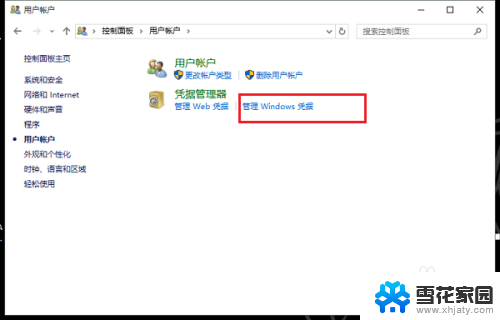
3.第三步进去凭据管理器之后,点击添加Windows凭据,如下图所示:
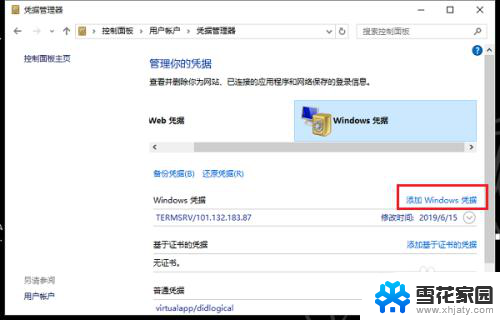
4.第四步输入局域网要访问的共享文件的电脑ip地址,用户名和密码,如下图所示:
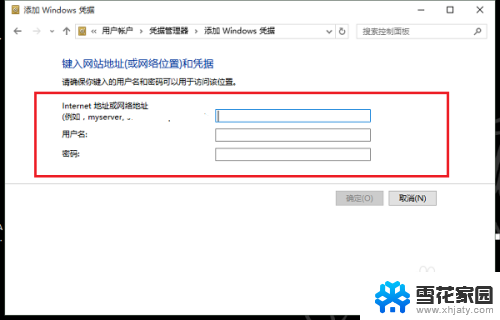
5.第五步保存windows凭据之后,再次访问共享文件的时候。就不需要网络凭据了,如下图所示:
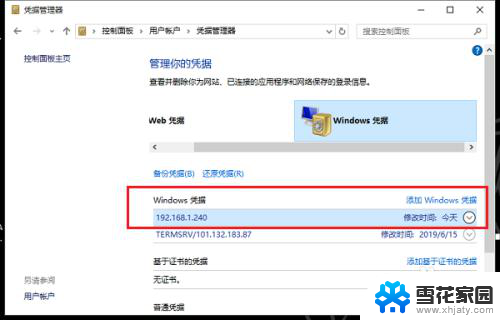
以上是共享电脑网络凭据设置的全部内容,需要的用户可以按照以上步骤进行操作,希望对大家有所帮助。